[スポンサーリンク]
GoogleアナリティクスとGoogleサーチコンソール
GoogleAnalytics(アナリティクス)とはGoogleSearchConsole(サーチコンソール)は、どちらも無料で利用することが出来る、Google社が提供しているサイト管理サービスです
Googleアナリティクスは、ランディングページ等、サイト内のユーザ行動を分析出来ます
Googleサーチコンソールは、Google検索での表示回数等、Google検索からのユーザ流入を分析出来ます
非常によく使われているサービスで、インターネット上に使用方法の情報が沢山あります
Googleアナリティクス
対象のサイトのリアルタイムでの訪問者数、訪問ページの確認
期間内でのユーザの訪問数、セッション継続時間、訪問時間
サイト内のユーザの行動や、サイト外からの流入経路等が確認が確認出来ます
公式サイトの記載は以下です。
「サイトやアプリのユーザー像を詳しく分析し、ご自身のマーケティングやコンテンツ、商品などのパフォーマンスを的確に把握できます。」
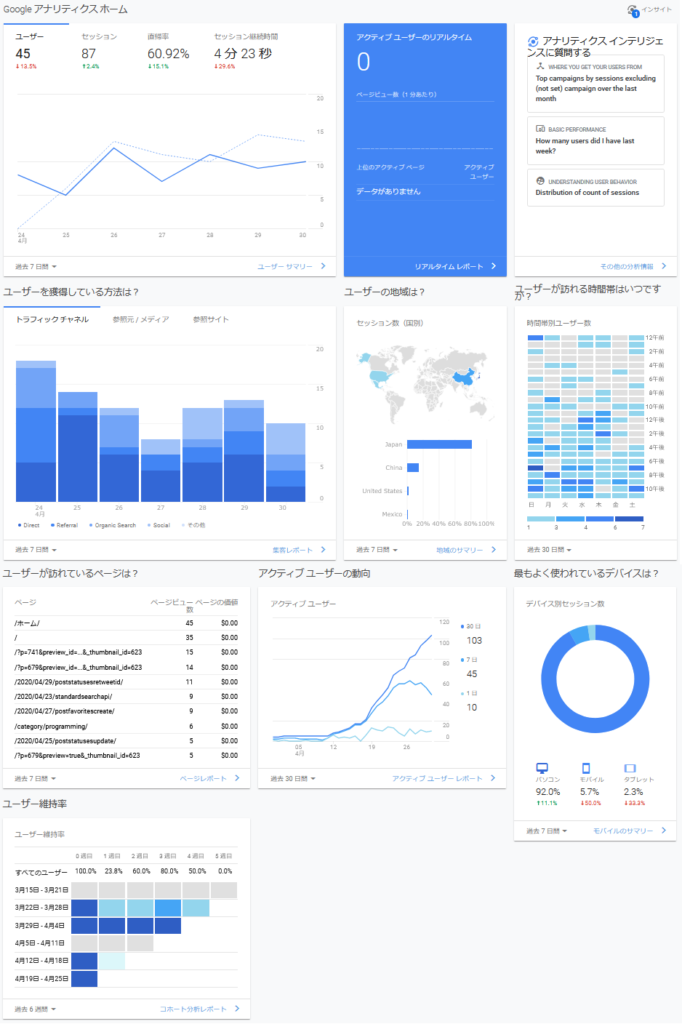
Googleサーチコンソール
サイトマップを登録することで、Googleのロボット検索に来てもらうことが出来ます
Google検索にインデックスされているページ、エラーが発生しているページ、除外されたページとその理由が確認出来ます
Google検索での検索表示回数、実際にクリックされた回数も確認出来ます
公式サイトの記載は以下です。
「Search Console のツールやレポートを使うことで、サイトの検索トラフィックや掲載順位を測定できるほか、問題を修正し、Google 検索結果でのサイトの注目度を高めることができます.」
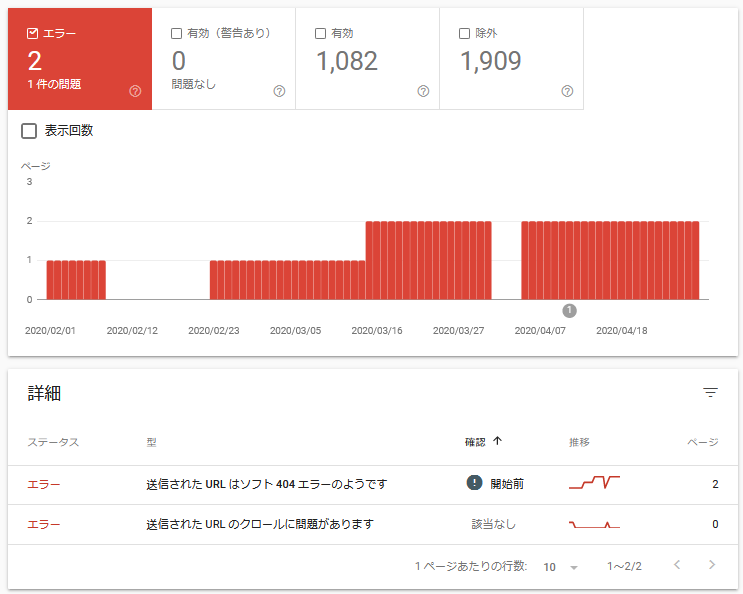
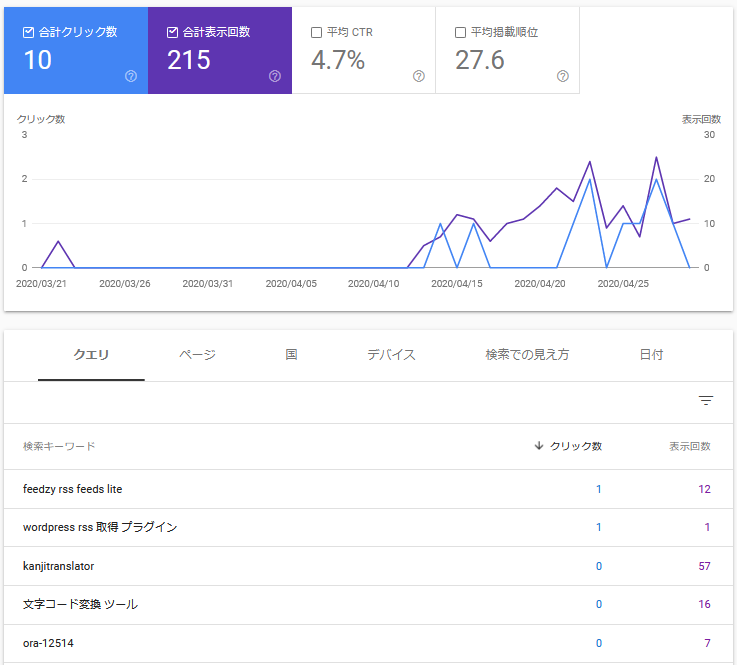
GoogleアナリティクスとにGoogleサーチコンソールのデータを共有
このレポートを使用するには Search Console の統合を有効にする必要があります。
Googleアナリティクスに、Googleサーチコンソールのデータを共有することで、アナリティクスからGoogle検索のクエリ結果等が確認出来ます
集客、Serch Consoleと選択すると、「ランディングページ」「国」「デバイス」「検索クエリ」のメニューがあります
但し、初期設定のままでは、下記メッセージが表示され、サーチコンソールのデータは確認出来ません
「このレポートを使用するには Search Console の統合を有効にする必要があります。」
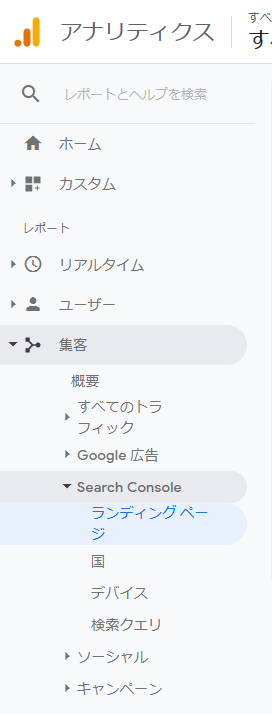
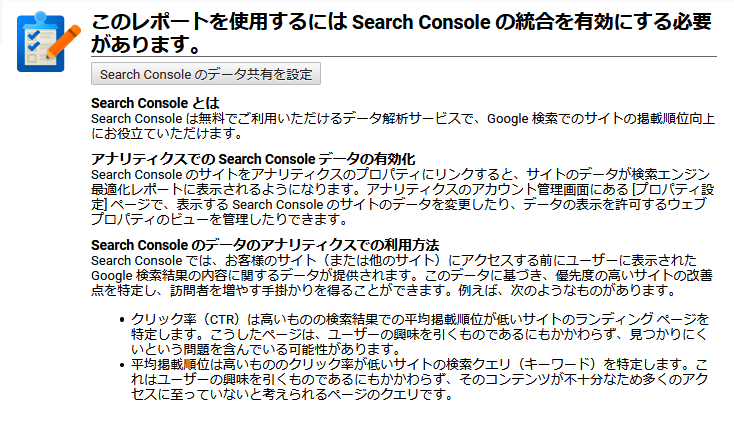
Serch Console のデータ共有を設定
Googleサーチコンソールのデータを、Googleアナリティクスに共有する設定をしていきます
Search Console のデータ共有を設定 を押下します
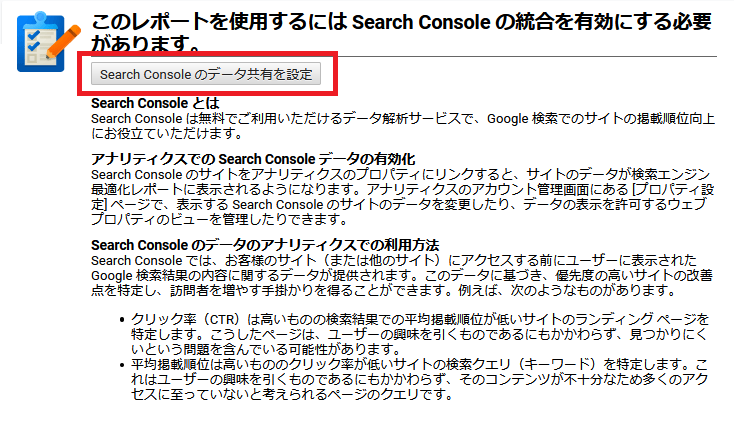
Googleアナリティクスのプロパティの画面に遷移します
設定項目の中に、Search Consoleがあります
この Search Console を調整を押下します
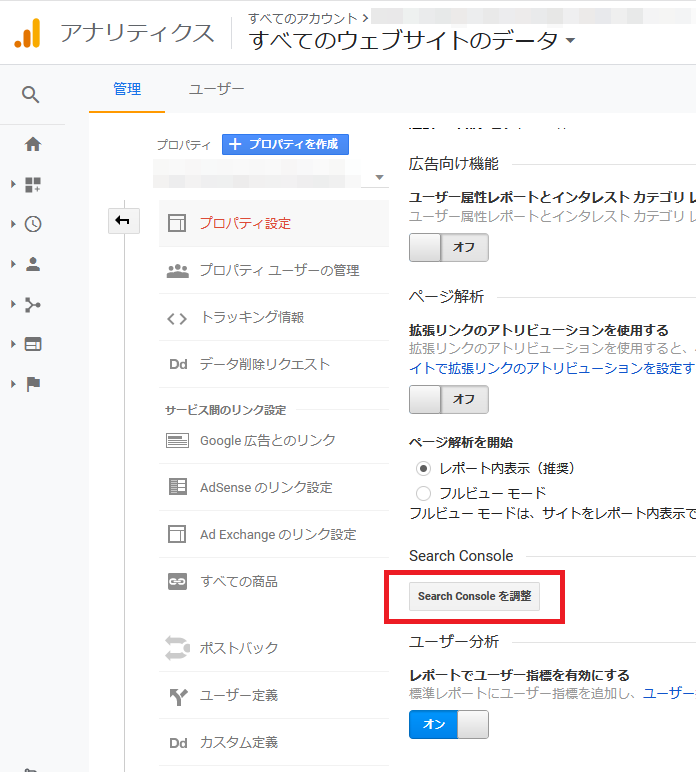
Search Console の設定に画面に遷移します
共有するSearch Consoleのサイトを登録する為に、追加を押下します
尚、既に共有済の場合は、登録したサイトのプロパティが表示されます
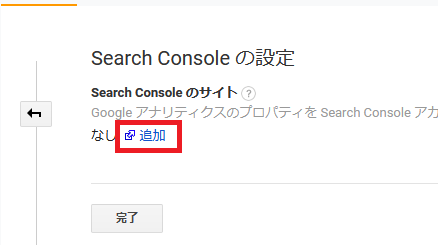
Googleサーチコンソールの画面に遷移します
ログインしているGoogleアカウントで管理している、サーチコンソールに登録しているサイトの一覧が表示されます
Googleアナリティクスと連携したいサイトを選択して、保存を押下します
これで、Serch Console のデータ共有の設定は完了です
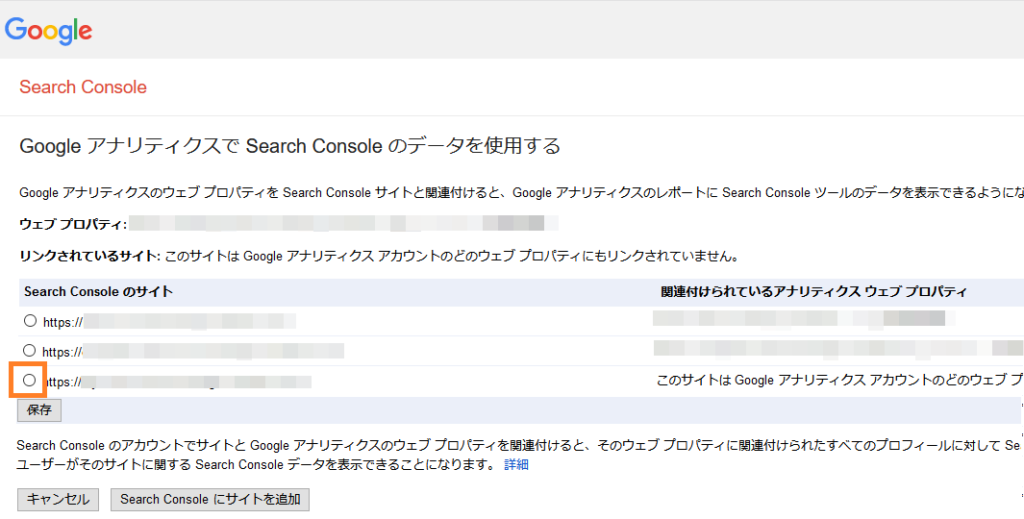
Googleアナリティクスの「ランディングページ」「国」「デバイス」「検索クエリ」が表示されるようになります
ブログやサイトを本格的に運用されている方は、検索クエリなどの情報は、検索からの流入が大事な情報の1つだと思います
検索クエリの結果等が、アナリティスクから見えてです
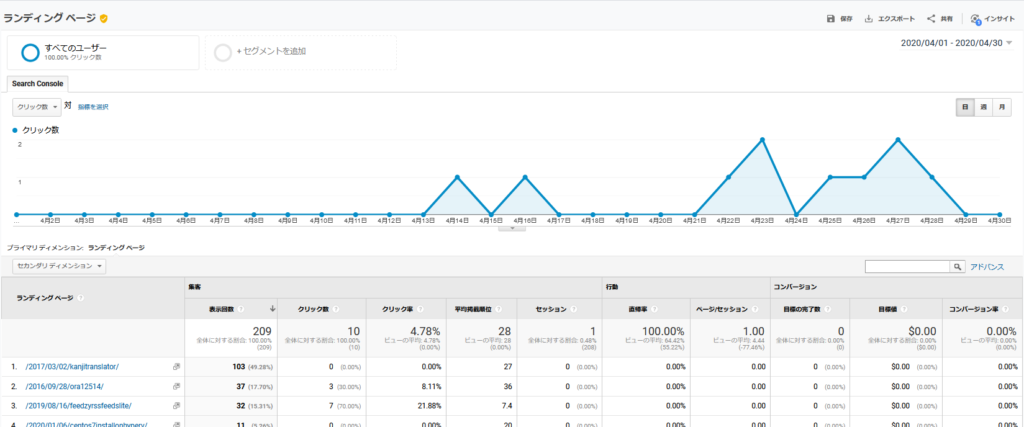
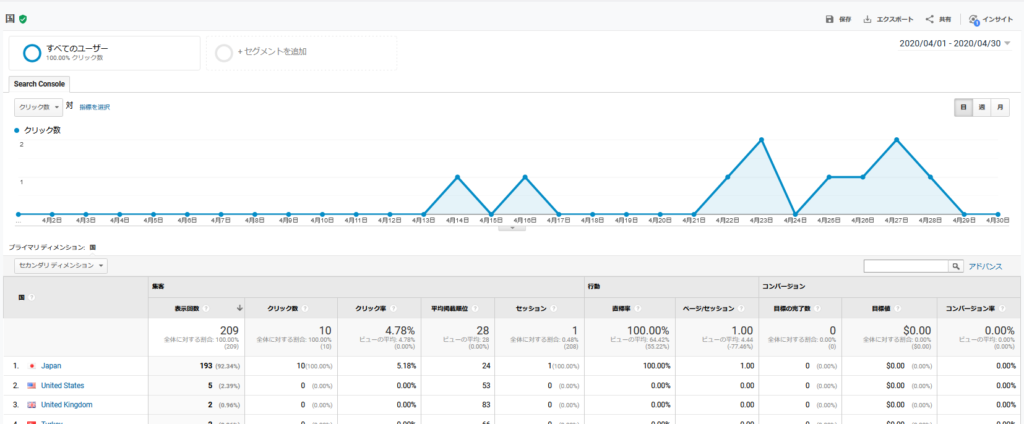
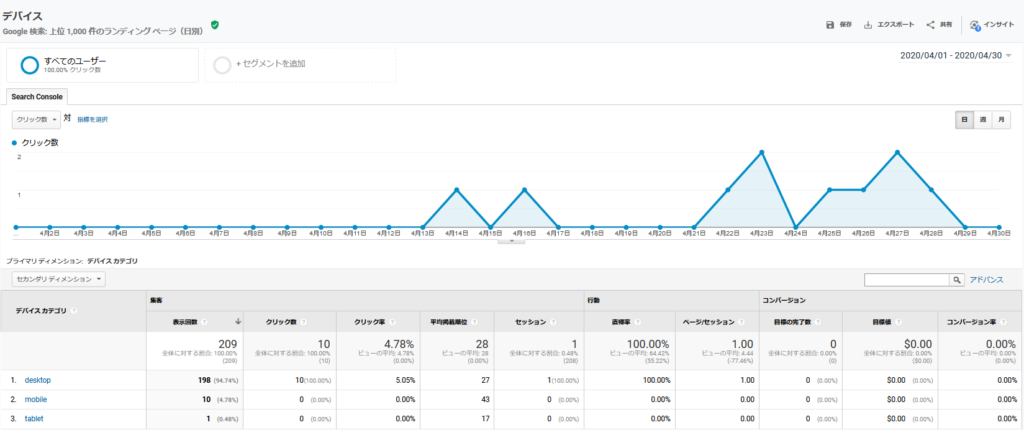
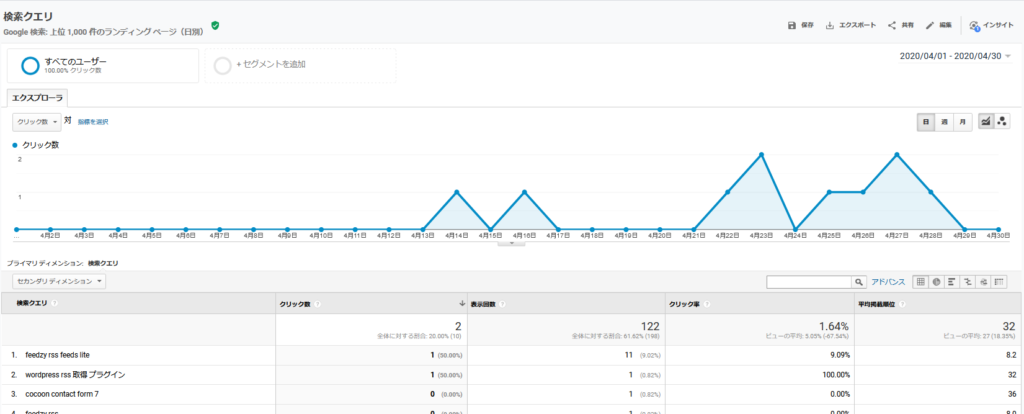
[スポンサーリンク]

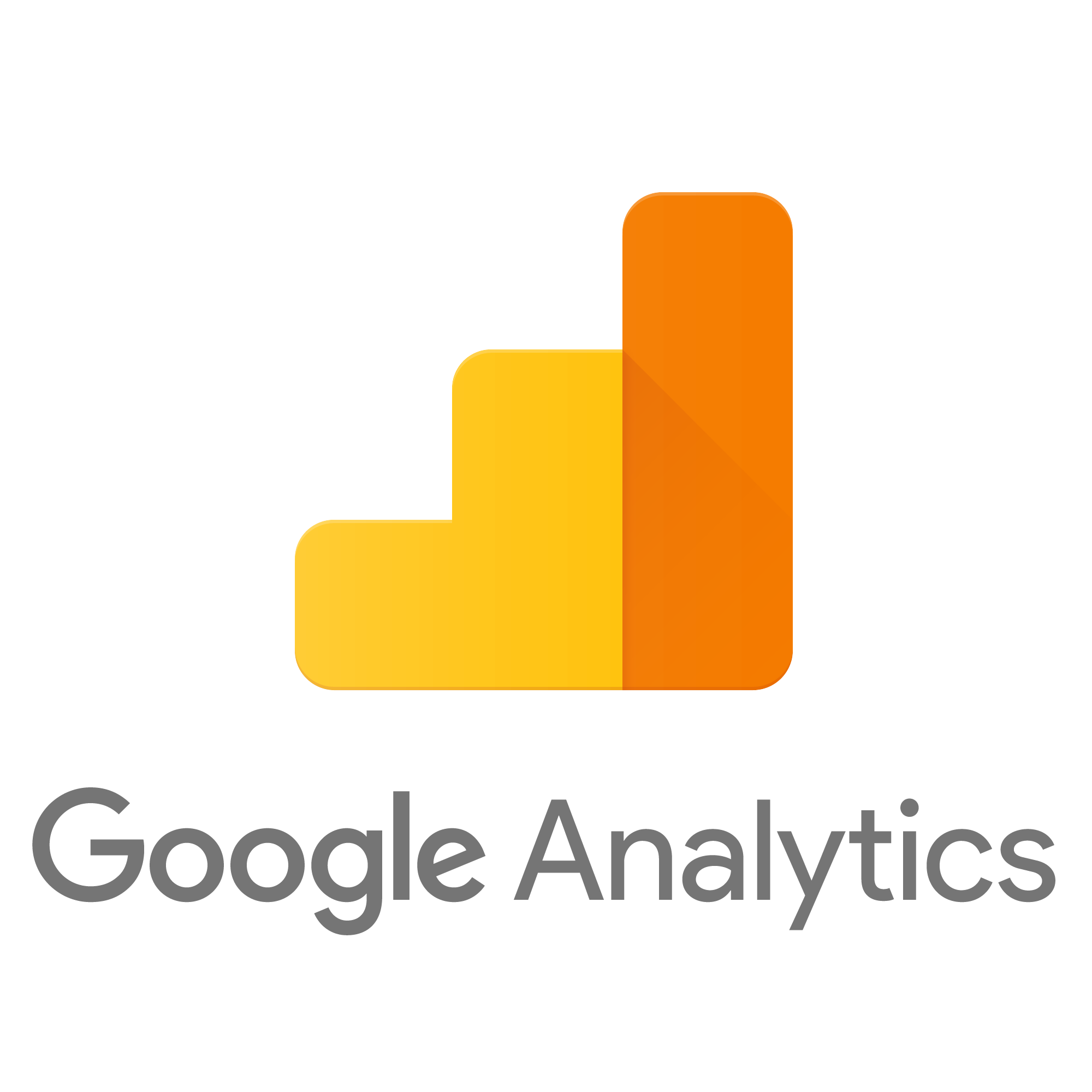

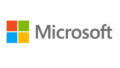
コメント